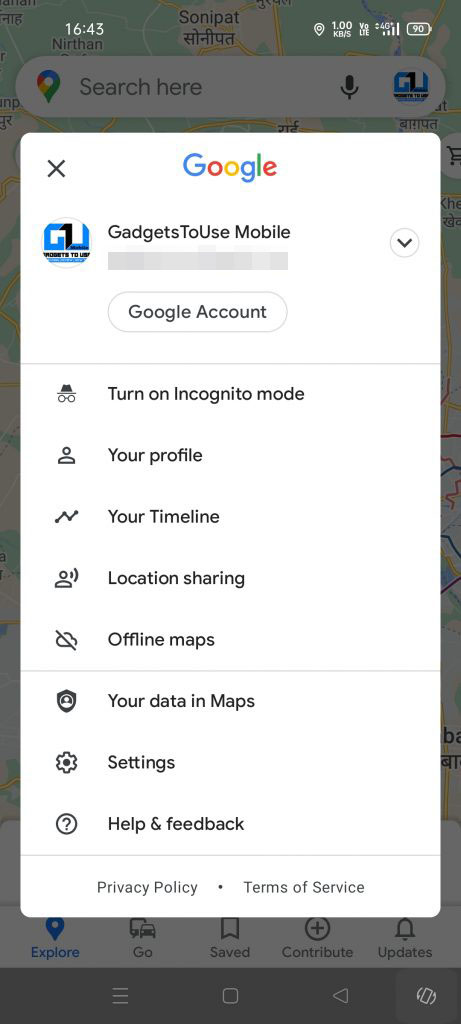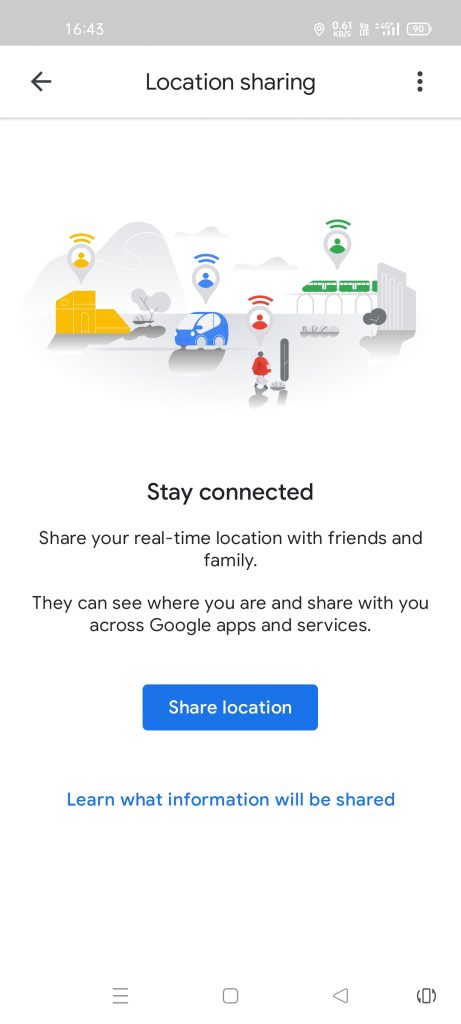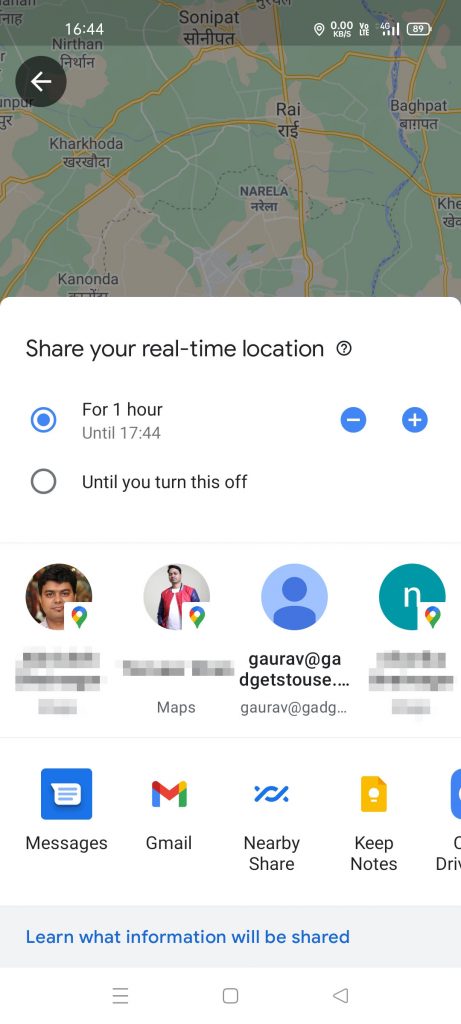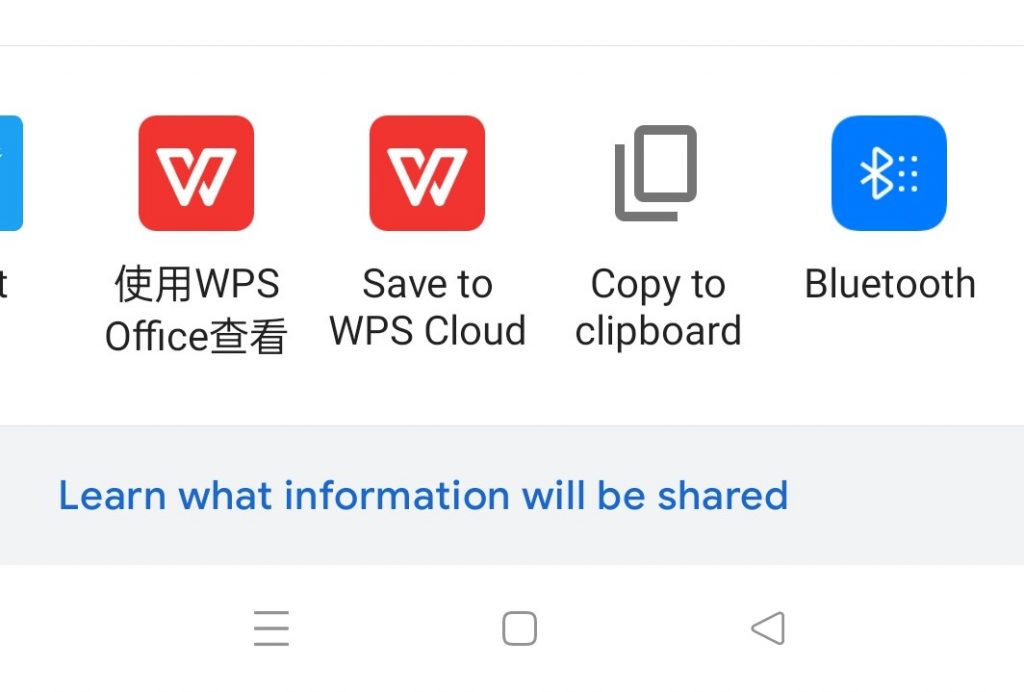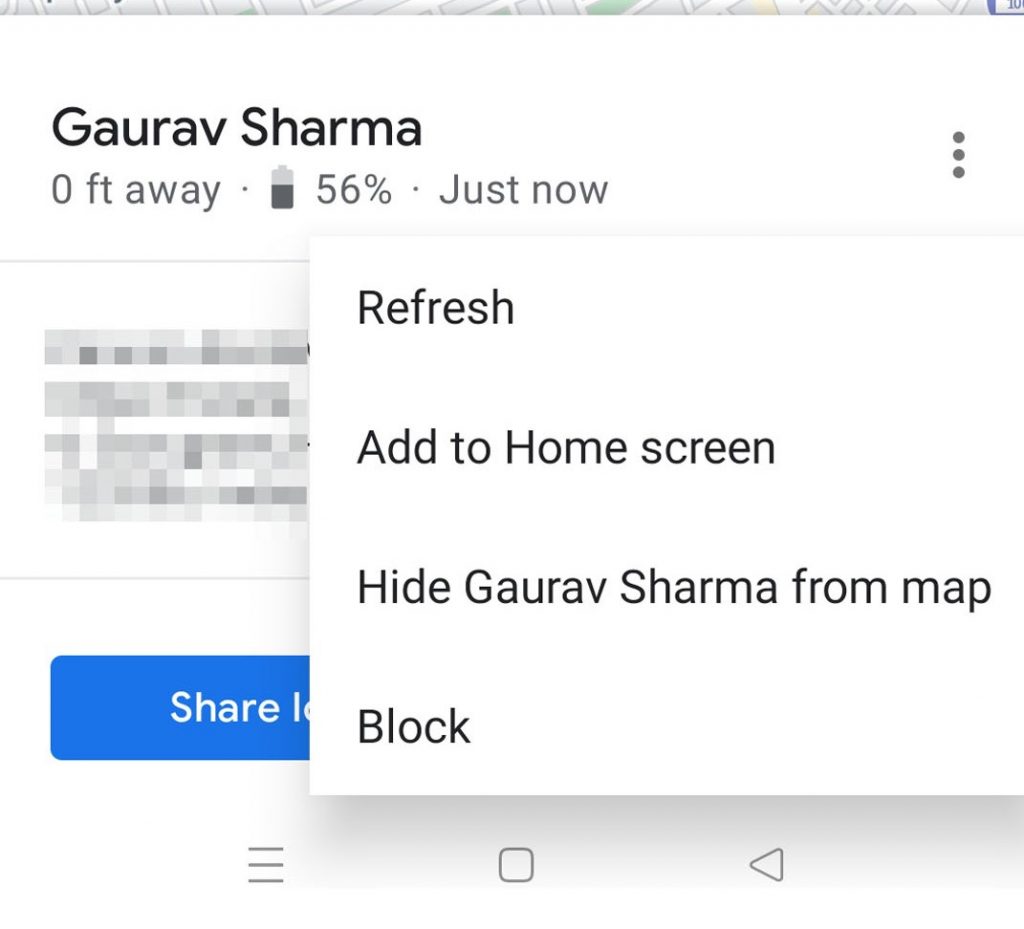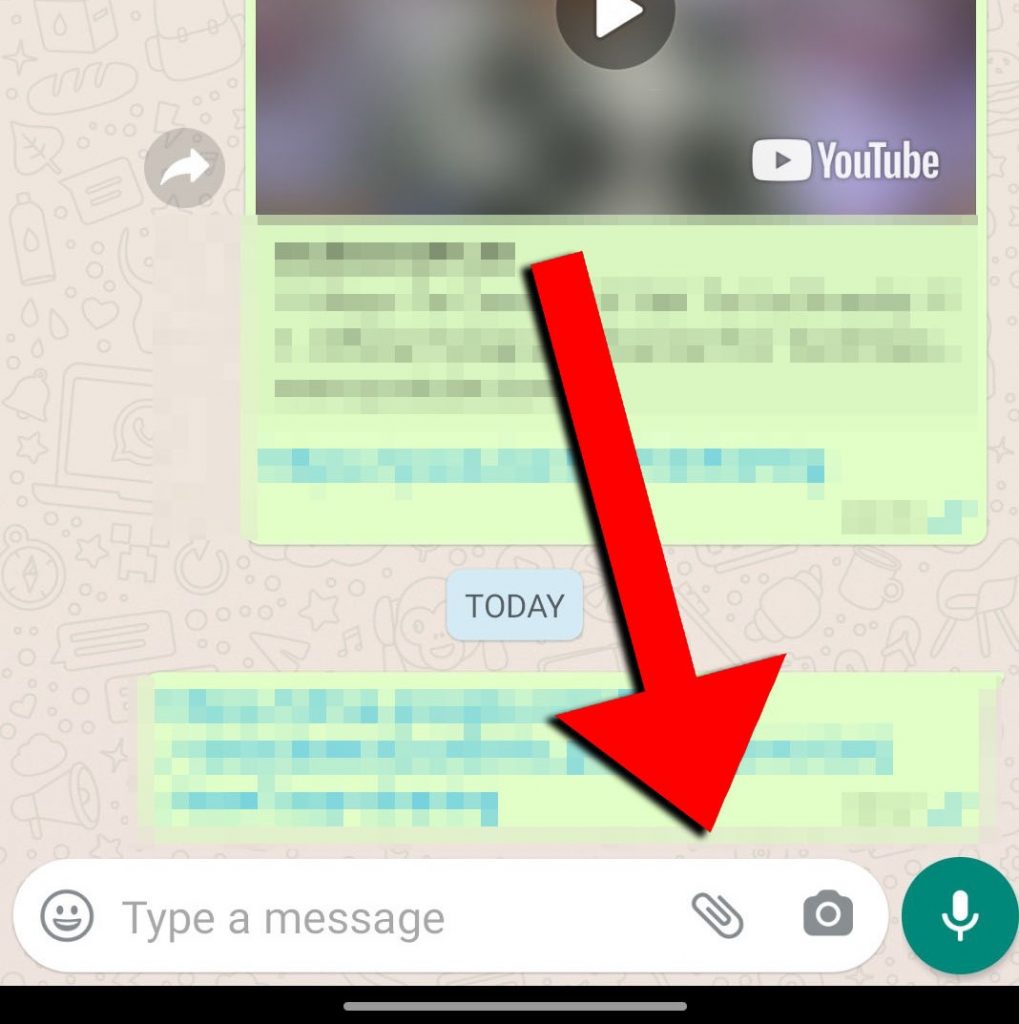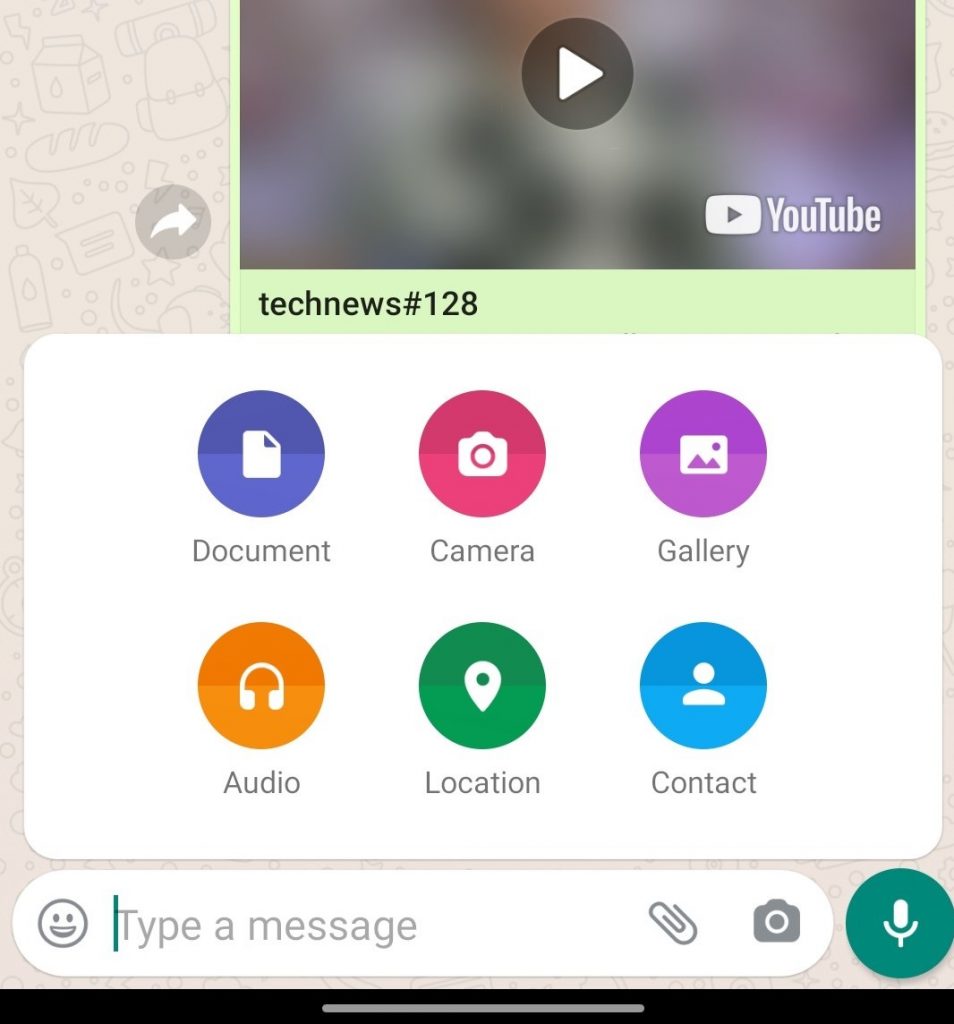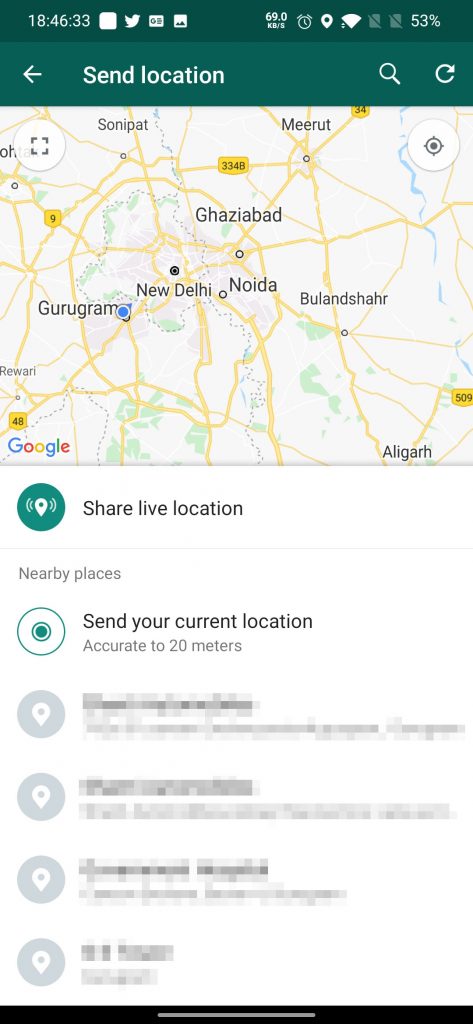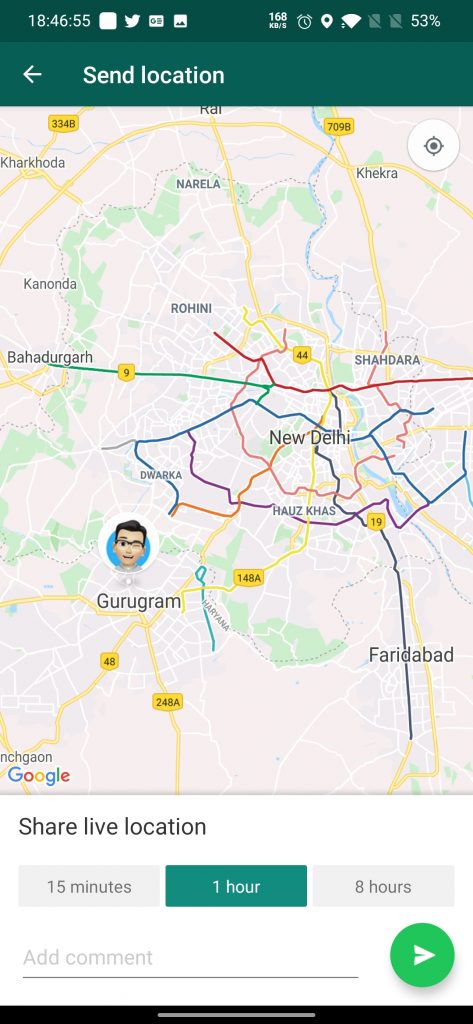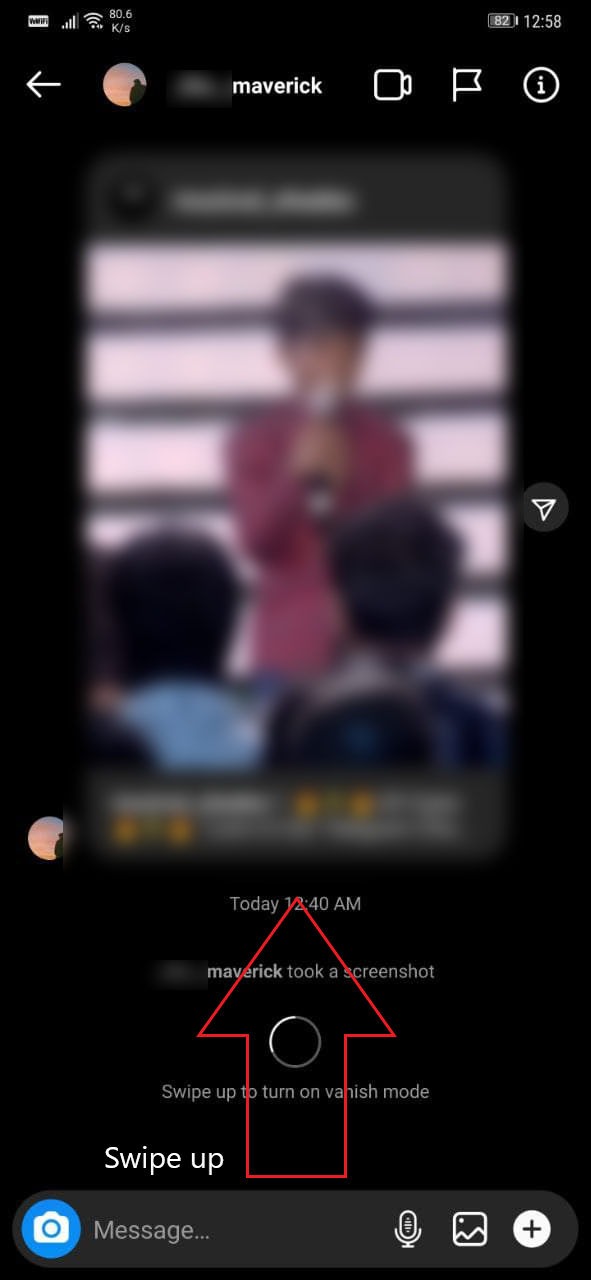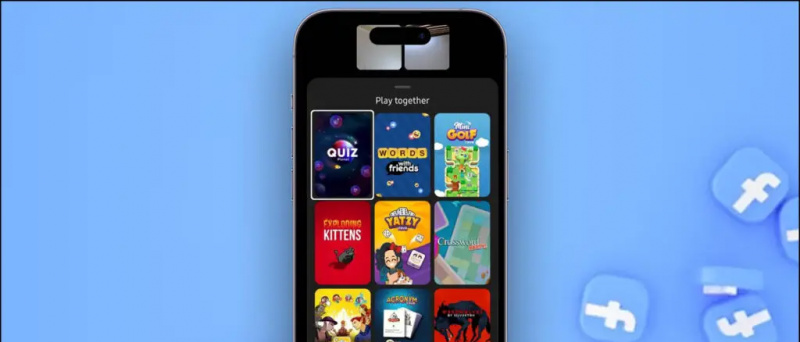Parfois, vous devez partager votre position en temps réel avec vos proches, surtout si vous êtes en voyage avec vos amis / votre famille (ces voyages à Goa que vous connaissez). Alors vous êtes au bon endroit. Aujourd'hui, je vais partager quelques façons dont vous pouvez partager votre position en direct avec d'autres.
Aussi, lisez | 3 conseils utiles sur Google Maps à connaître
1. Partage de la position avec d'autres via Google Maps
Table des matières
comment trouver des applications cachées sur iphone 6
- Ouvrez Google Maps sur votre téléphone, iPhone ou tablette Android.
- Cliquez sur votre photo de profil en haut à droite (comme indiqué sur la photo).

- Aller à Partage de position , et cliquez sur Emplacement partagé .
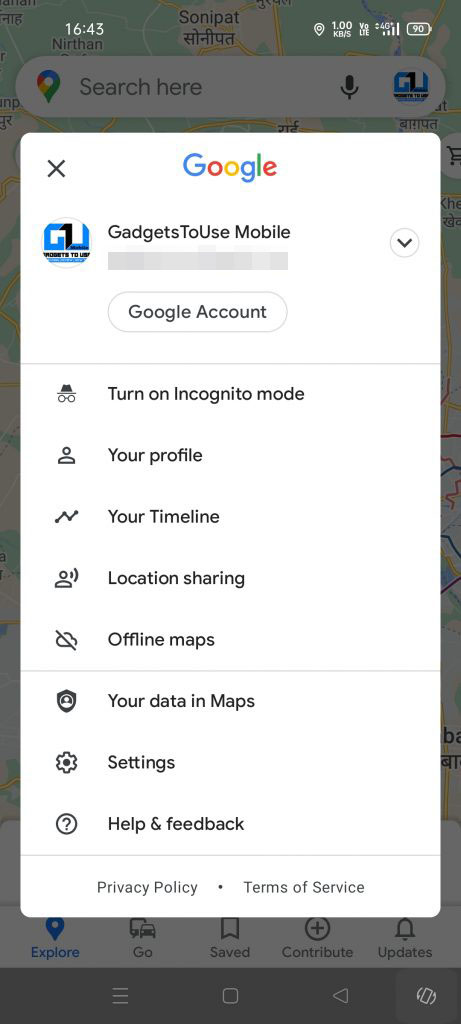
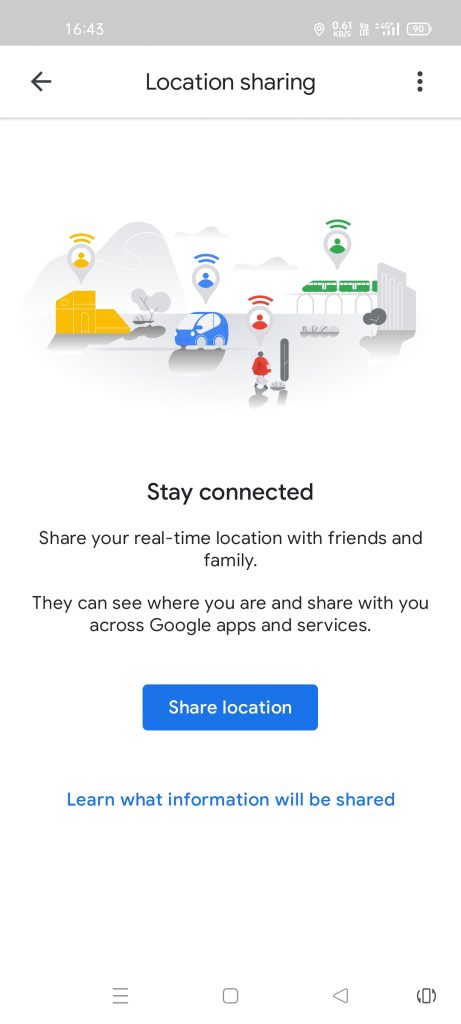
- Ici, vous pouvez définir la limite de temps pendant laquelle vous souhaitez partager votre position avec vos proches. Ou vous pouvez même le régler sur Jusqu'à ce que vous désactiviez cela (cela partagera votre position jusqu'à ce que vous la désactiviez manuellement.
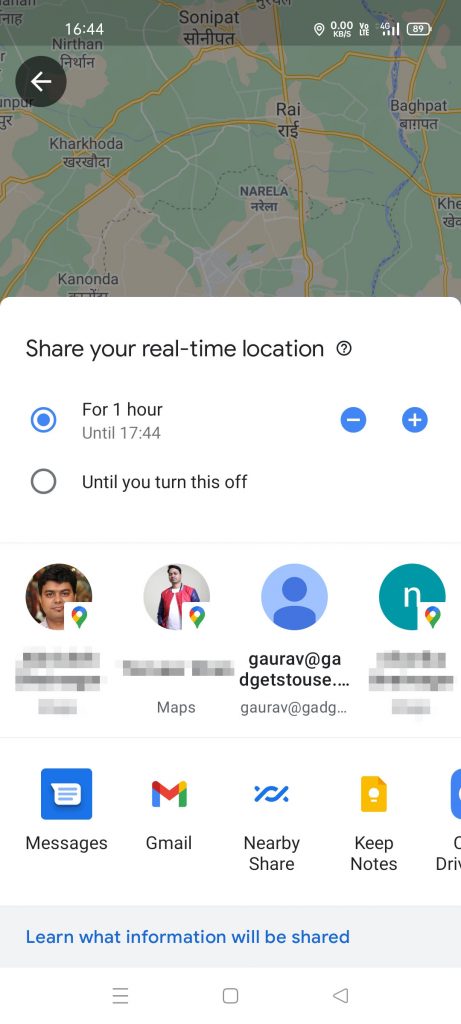
- Si la une autre personne a un compte Google (et il est ajouté à votre liste de contacts), vous pouvez alors partager directement votre position avec eux en appuyant sur leur profil dans le menu de partage.
- Si la l'autre personne n'a pas de compte Google (ou si vous ne connaissez pas son ID Gmail), vous pouvez simplement cliquer sur Copier dans le presse-papier . (Qui peut être partagé de différentes manières)
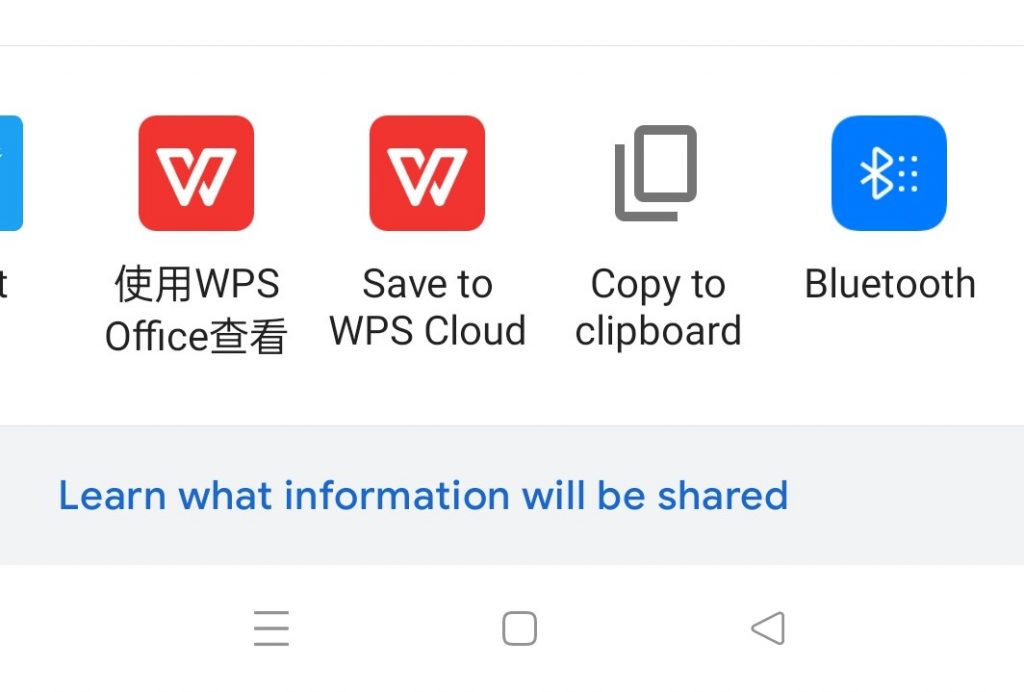
Noter: Vous pouvez même demander la position de la personne avec laquelle vous partagez votre position. (Qu'ils peuvent accepter / refuser selon leur choix) 
comment cacher une vidéo sur iphone
Comment arrêter de partager votre position
- Ouvrez Google Maps.
- Cliquez sur votre image de profil , et appuyez sur Partage de position .
- Appuyez sur le profil de la personne avec laquelle vous ne souhaitez pas partager votre position.
- Cliquer sur Arrêter .
Comment voir la position de quelqu'un
- Ouvrez Google Maps sur votre téléphone, iPhone ou tablette. Si vous utilisez un ordinateur, accédez à Google Maps Site Internet .
- Appuyez sur votre photo de profil. Si vous utilisez un ordinateur, accédez au menu hamburger (3 lignes) en haut à gauche.
- Cliquer sur Partage de position .
- Appuyez sur le profil de la personne dont vous souhaitez voir l'emplacement. Vous pouvez cliquer sur Rafraîchir de temps en temps, pour obtenir le dernier emplacement mis à jour de vos êtres chers.
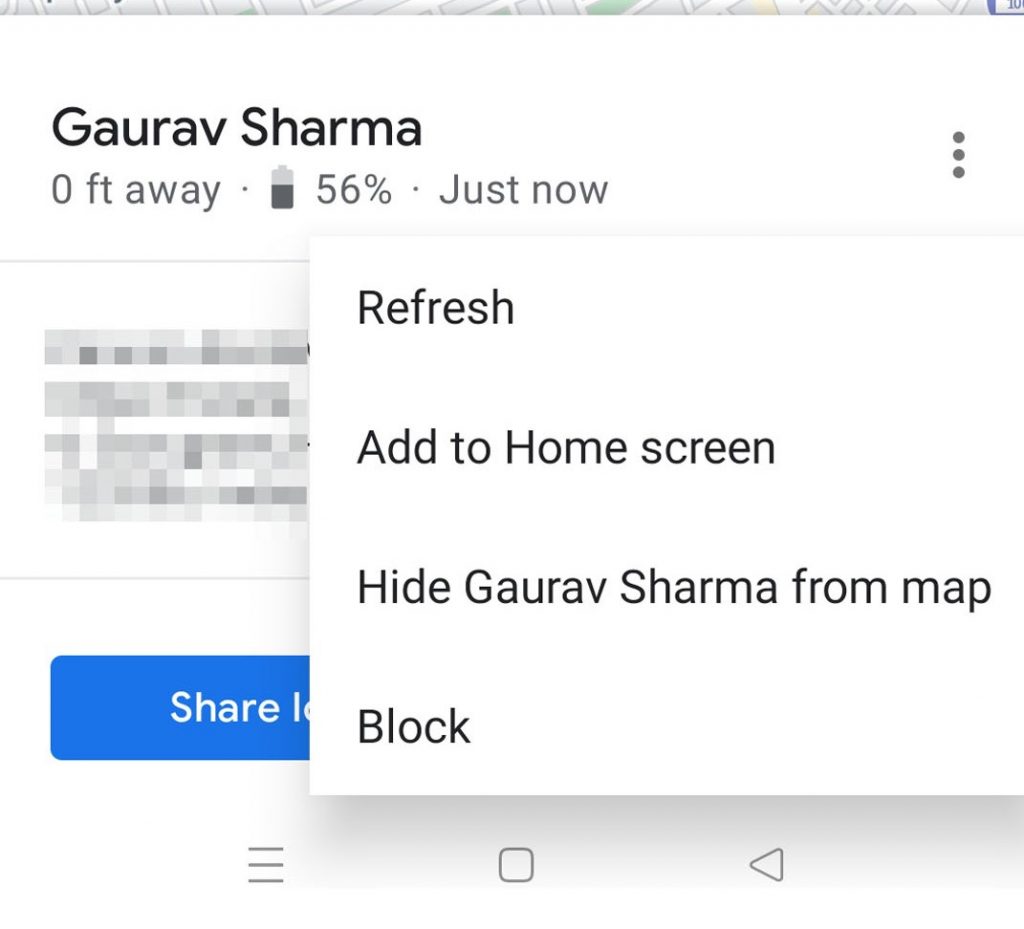
Parallèlement à cela, il y a peu d'autres choses que vous pouvez essayer, comme Cacher / Afficher la position de quelqu'un ou même bloquer / débloquer quelqu'un. Il existe également une fonctionnalité supplémentaire avec laquelle vous pouvez même partager vos données de navigation telles que le mode de transport, la destination, l'heure d'arrivée estimée, les détails de l'itinéraire, etc. 
Il existe certains scénarios dans lesquels vous ne pouvez pas partager votre position avec d'autres personnes et vous pouvez recevoir un message décroissant. Les cas courants sont les suivants:
- Vous vous trouvez dans un pays ou une région où vous ne pouvez pas partager votre position.
- Le partage de position n'est pas disponible pour votre Domaine G Suite . Demandez à votre administrateur pour activer cette fonctionnalité.
- Tu es trop jeune pour partager votre position .
- Votre parent ou tuteur peut gérer le partage de position avec le Application Family Link .
2. Partage de l'emplacement via WhatsApp
WhatsApp permet également de partager votre position en direct avec d'autres (ce qui est un peu plus facile à comprendre, et il est également basé sur Google Maps).
Aussi, lisez | 10 secrets cachés de la nouvelle politique de partage de données de WhatsApp avec Facebook
comment supprimer une image de google
Étapes pour partager l'emplacement depuis WhatsApp
- Ouvrez WhatsApp.
- Appuyez sur le profil de la personne avec laquelle vous souhaitez partager votre position.
- Clique sur le Épingler icône en bas de l'écran.
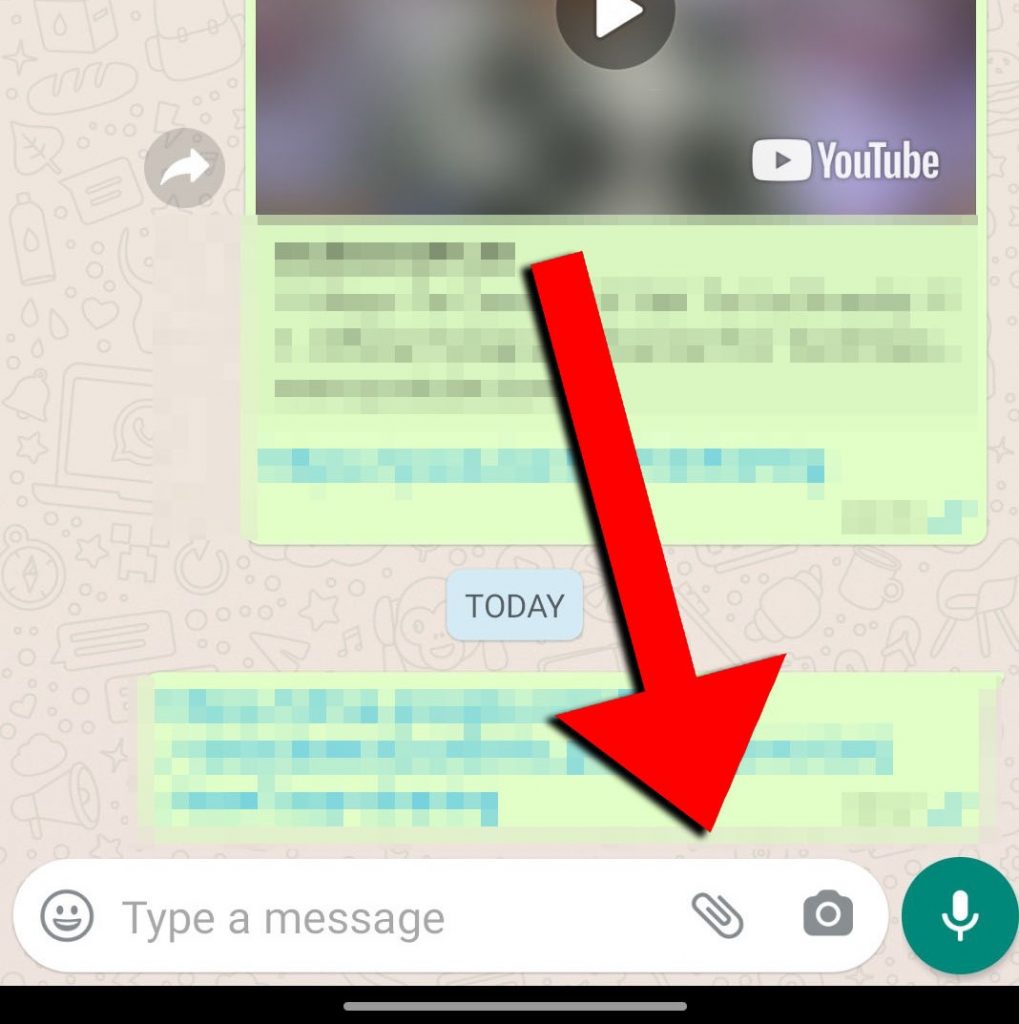
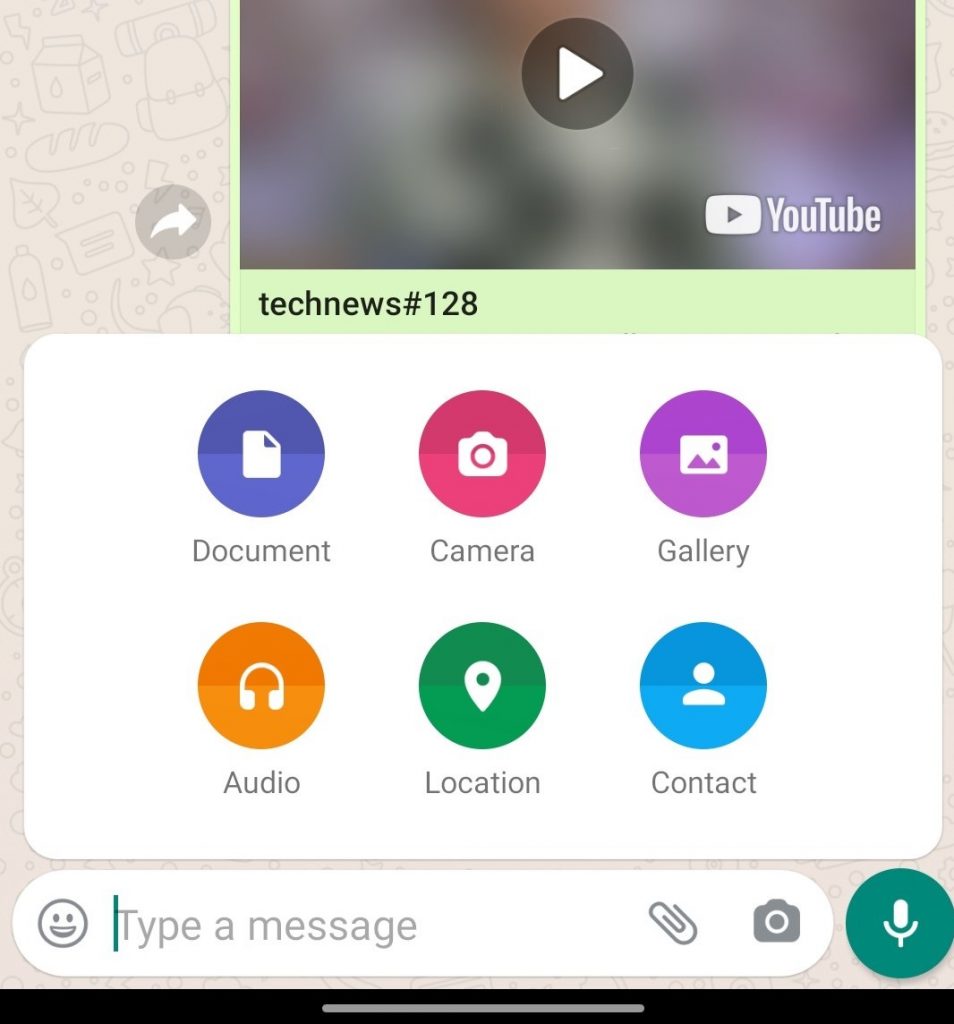
- Sélectionnez la durée allant de 15 minutes à 8 heures. Vous pouvez même ajouter une note avec votre emplacement.
- Les données de localisation s'arrêteront automatiquement une fois la minuterie écoulée.
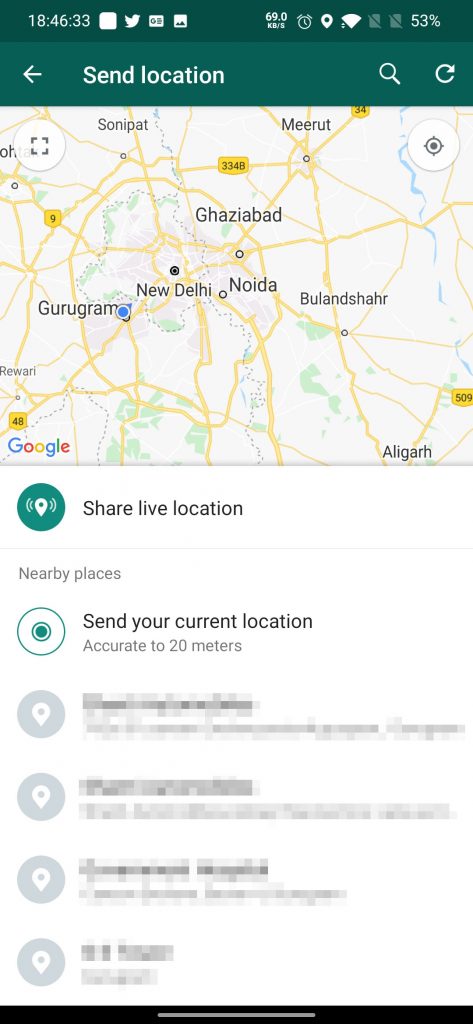
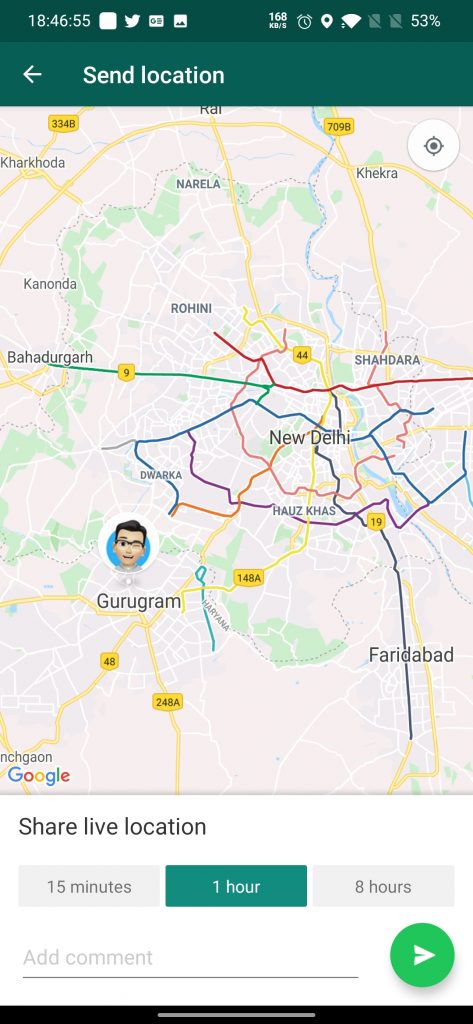
Voici donc 2 façons simples de partager votre position avec vos proches. Vous pouvez essayer n'importe lequel selon votre choix. Restez abonné à GadgetsToUse.com et à notre Chaîne Youtube pour plus de trucs et astuces incroyables.
Commentaires Facebook